Jabłkowy ból głowy. Muszę zapłacić 200 zł za funkcję macOS, którą w Windows 10 mam za darmo
Komputery Apple’a są technologicznie cudowne i bezdennie irytujące jednocześnie. Przypominam sobie o tym za każdym razem, gdy muszę zapłacić grube pieniądze za funkcję, którą w Windowsie 10 mam za darmo.
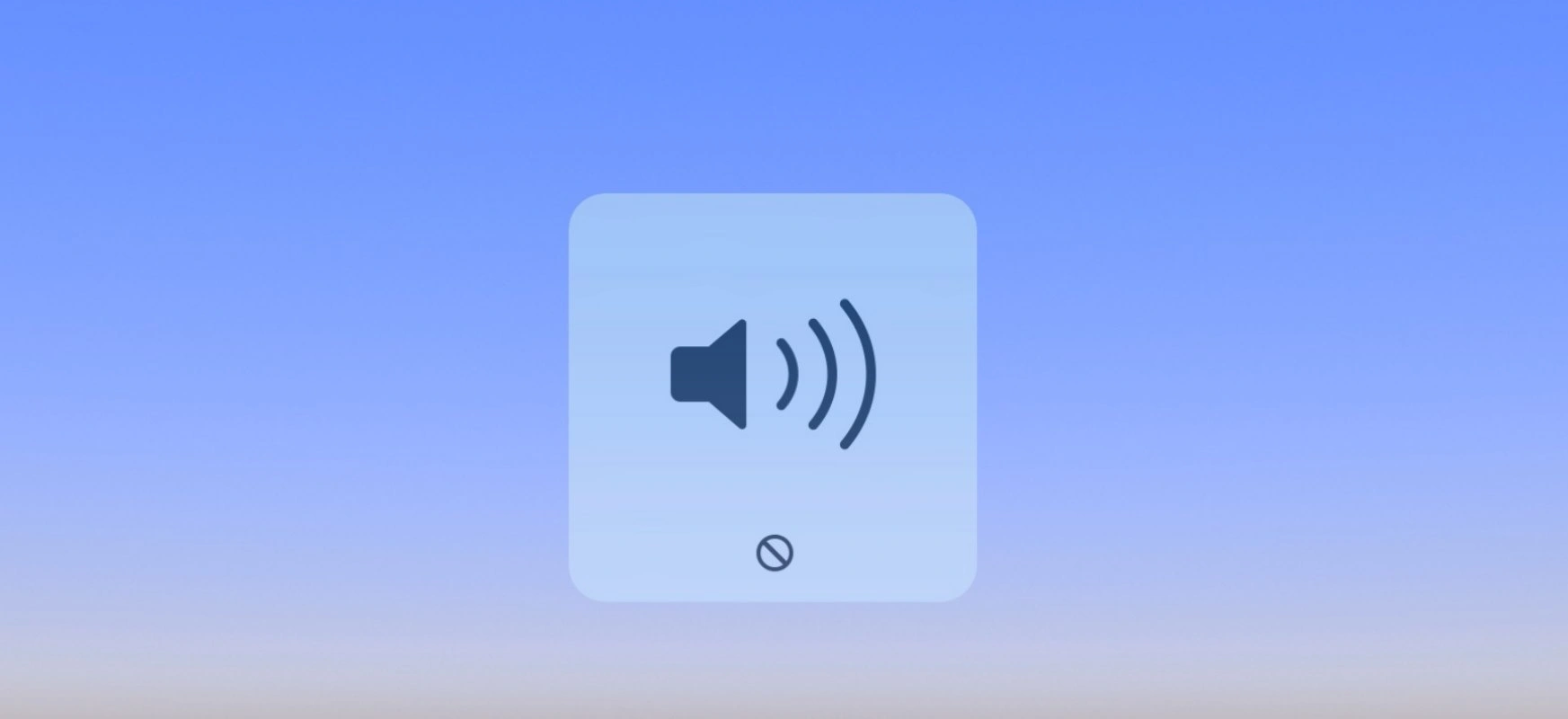
Bywają dni, kiedy człowiek łapie się za głowę i zastanawia, jak do tego doszło. Jak do tego doszło, że lata mijają, a w macOS niezmiennie pozostają dwie kwestie, do których rozwiązania trzeba wydać grube pieniądze, żeby uzyskać to samo, co system operacyjny Microsoftu oferuje za darmo.
Pierwsza kwestia - kalendarz na pasku zadań.
Najprostsza rzecz na świecie. W Windowsie 10, gdy klikam w datę w prawym dolnym rogu ekranu, otwiera mi się okno kalendarza, z poziomu którego mogę podejrzeć wpisy, dodawać je, edytować, etc. Gdy klikam na datę w macOS mogę… nic nie mogę. Kliknięcie na datę otwiera tylko wysuwane menu z widgetami.
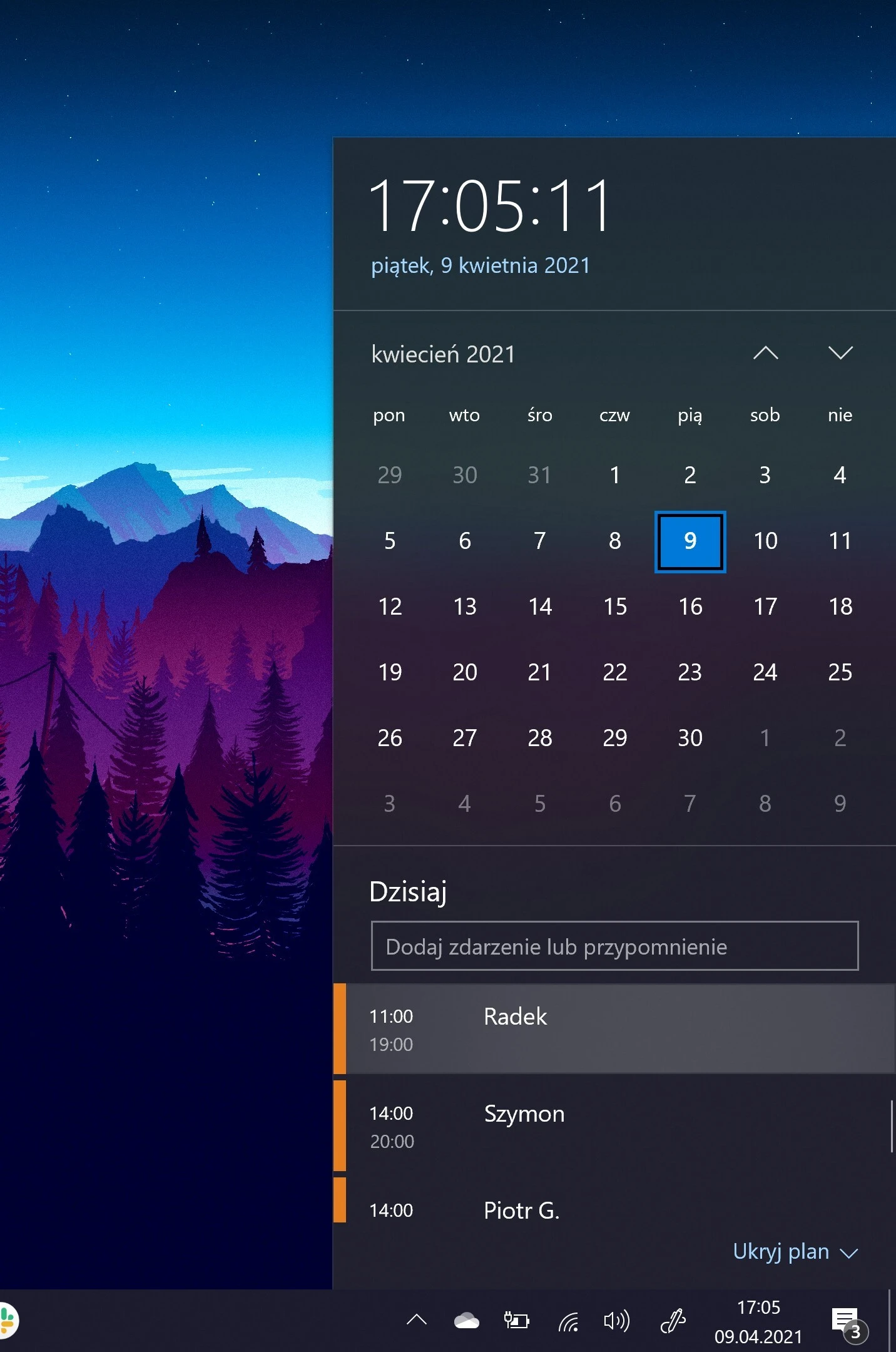
Jeśli chcę mieć kalendarz na pasku zadań, porównywalny z tym, jaki mam w Windowsie 10, muszę znaleźć do tego zewnętrzną aplikację. Nie przeczę, w tym przypadku istnieje darmowe rozwiązanie. Sam korzystam z itsycal, który jest może do bólu prosty, ale działa. A przynajmniej działał do ostatniej aktualizacji macOS Big Sur, po której przestał synchronizować wpisy z Google Calendar...
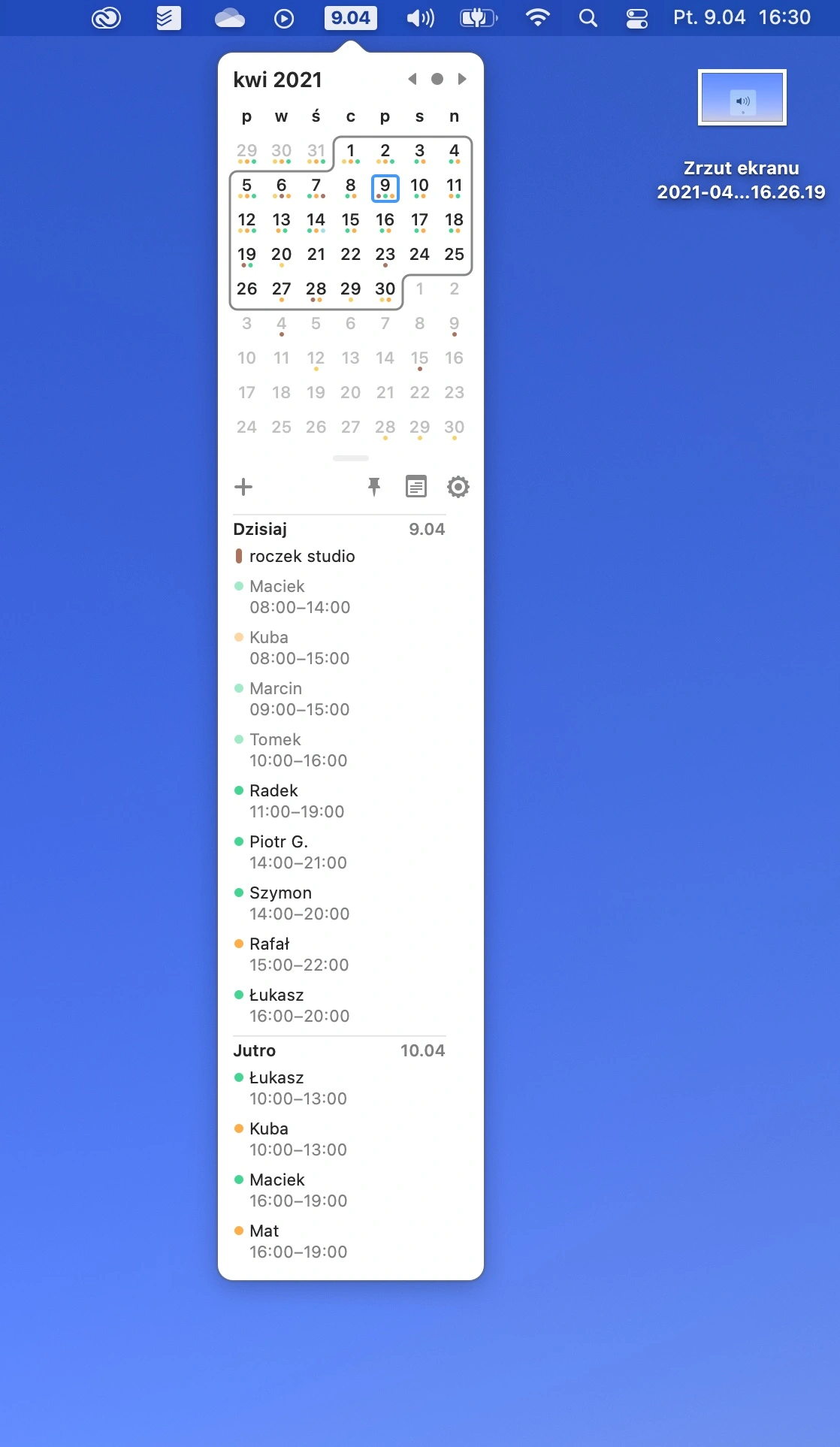
Żeby jednak uzyskać podobny poziom rozbudowania i elegancji co w Windowsie 10, najlepiej jest sięgnąć po aplikację Fantastical. Która kosztuje jedyne… 24 zł miesięcznie.
To jednak pikuś w porównaniu z innym problemem w macOS, którego Apple od lat uparcie nie chce rozwiązać.
200 zł za sterowanie głośnością z poziomu klawiatury? Ktoś tu upadł na głowę.
Dopóki korzystamy z wbudowanych głośników komputera, albo podłączamy głośniki czy słuchawki bezpośrednio do złącza słuchawkowego (lub łączymy się bezprzewodowo), macOS pozwala na sterowanie głośnością przy użyciu klawiszy F10, F11 i F12, względnie używając Touchbara w MacBooku.
Wystarczy jednak podłączyć interfejs audio albo monitor z głośnikami i jedyne, co widzimy po wciśnięciu F10, F11 lub F12 to wyszarzona ikona:
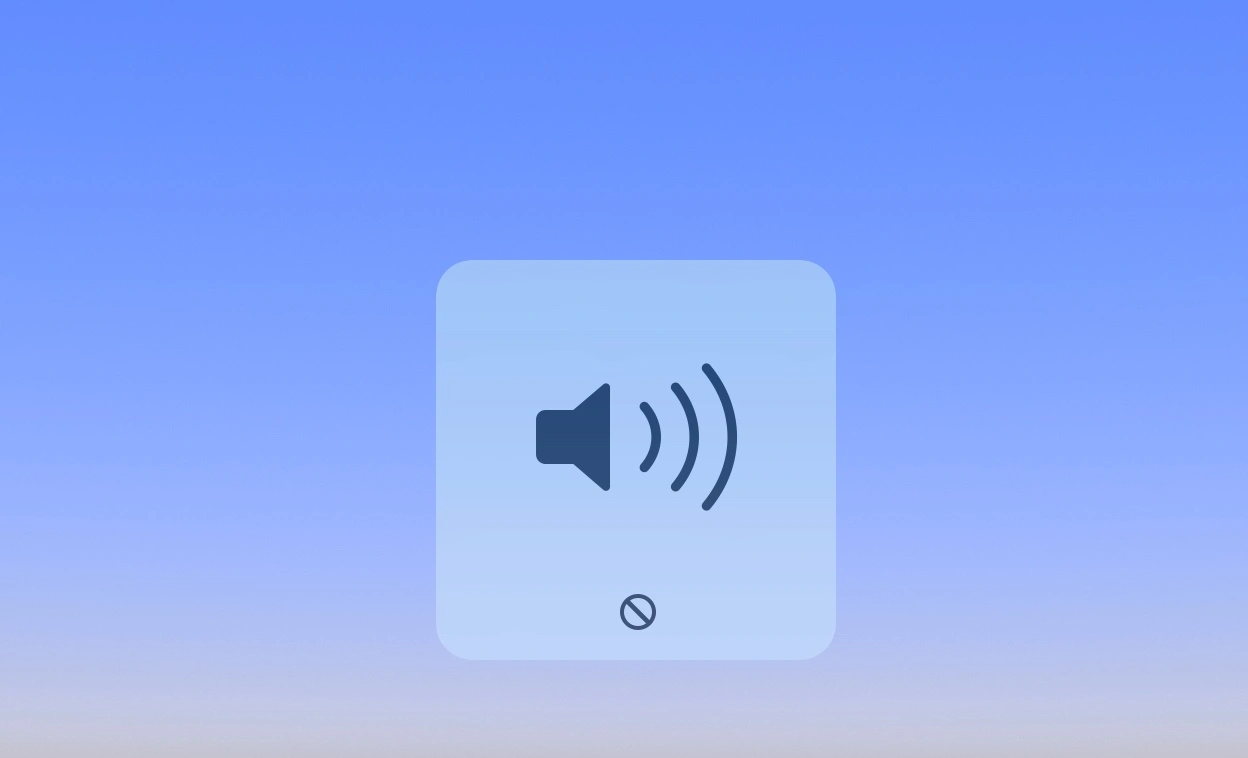
Ta kwestia jest poruszana przez użytkowników od lat i jest szczególnie dotkliwa dla tych, którzy podłączają do swoich komputerów zewnętrzne karty dźwiękowe. Nie ma w systemie macOS sposobu na to, by sterować ich głośnością. Nie możemy jej regulować ani przy użyciu klawiszy, ani przy użyciu suwaka na pasku zadań. Jedyne, co można zrobić, to sięgnąć do pokrętła głośności bezpośrednio na urządzeniu, które podłączamy.
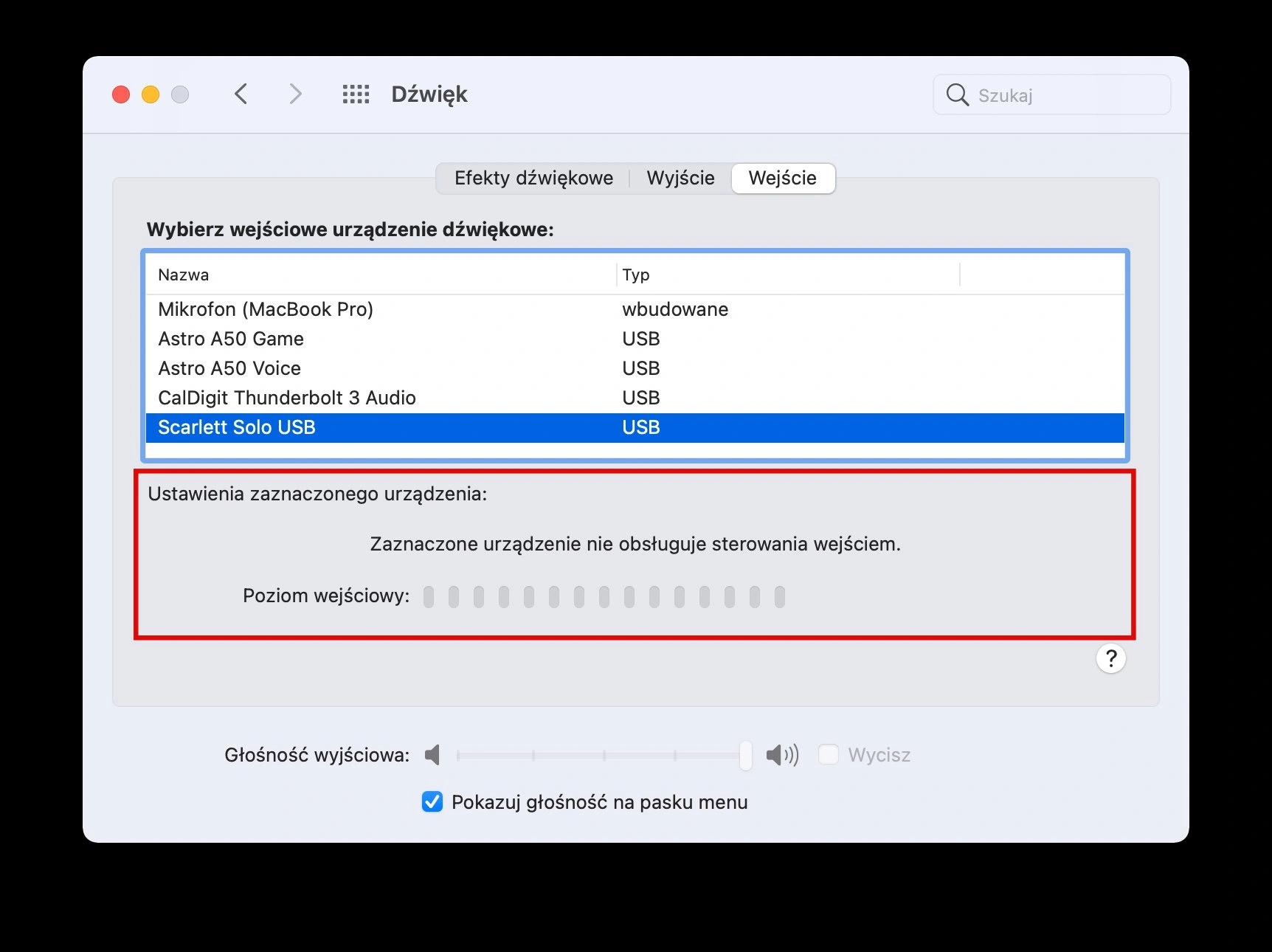
Nie muszę chyba dodawać, że to skrajnie irytujące, zwłaszcza jeśli mamy biurko zorganizowane w taki sposób, iż rzeczona karta dźwiękowa znajduje się poza zasięgiem rąk i każdorazowo trzeba się do niej wychylać.
Przyznam szczerze, że ten irytujący błąd zmusił mnie rok temu do odłączenia zewnętrznej karty dźwiękowej i pogodzenia się z gorszą jakością dźwięku płynącego z głośników, w zamian za wygodę sterowania głośnością z poziomu systemu. Teraz jednak postanowiłem zastąpić dotychczasowy wzmacniacz gitarowy interfejsem audio i oprogramowaniem Amplitube, toteż znów zacząłem korzystać z zewnętrznego urządzenia. I znów nie mogę sterować jego głośnością przy użyciu klawiatury.
Istnieje oczywiście rozwiązanie tego problemu. To aplikacja SoundSource, która jest bardzo potężnym programem - oprócz tego, że umożliwia sterowanie głośnością dowolnego podłączonego urządzenia z poziomu systemu, to jeszcze pozwala na tworzenie rozbudowanych scenariuszy użytkowych.
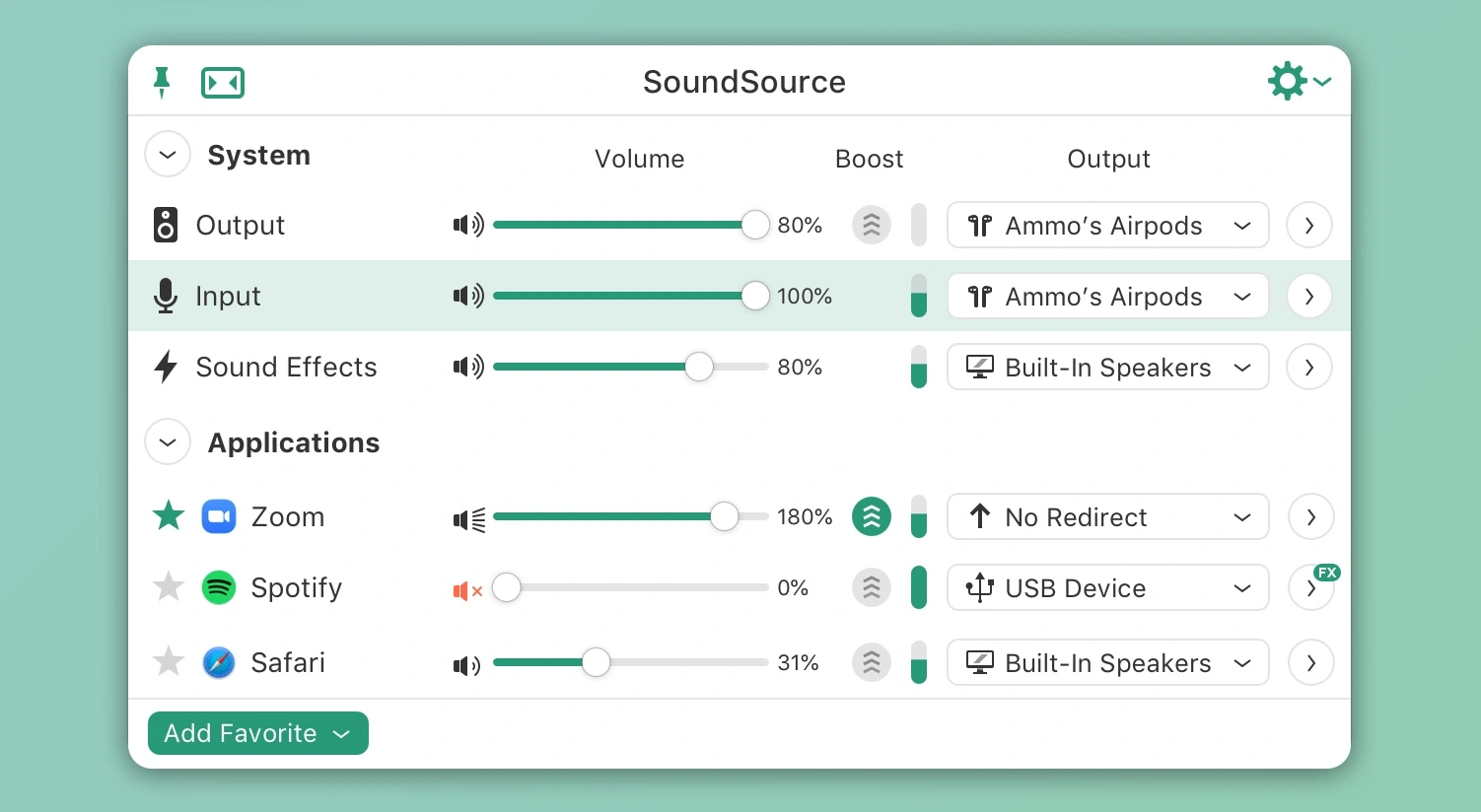
Dostosować w niej możemy sygnał dźwiękowy indywidualnie dla każdego wejścia i wyjścia audio, a nawet dla każdej aplikacji. Można przykładowo wybrać, by uruchomienie Zooma automatycznie przełączało wyjście audio na słuchawki, a np. uruchomienie Spotify z automatu podbijało głośność. Dla każdego kanału możemy też aktywować 10-zakresowy korektor graficzny lub szereg efektów.
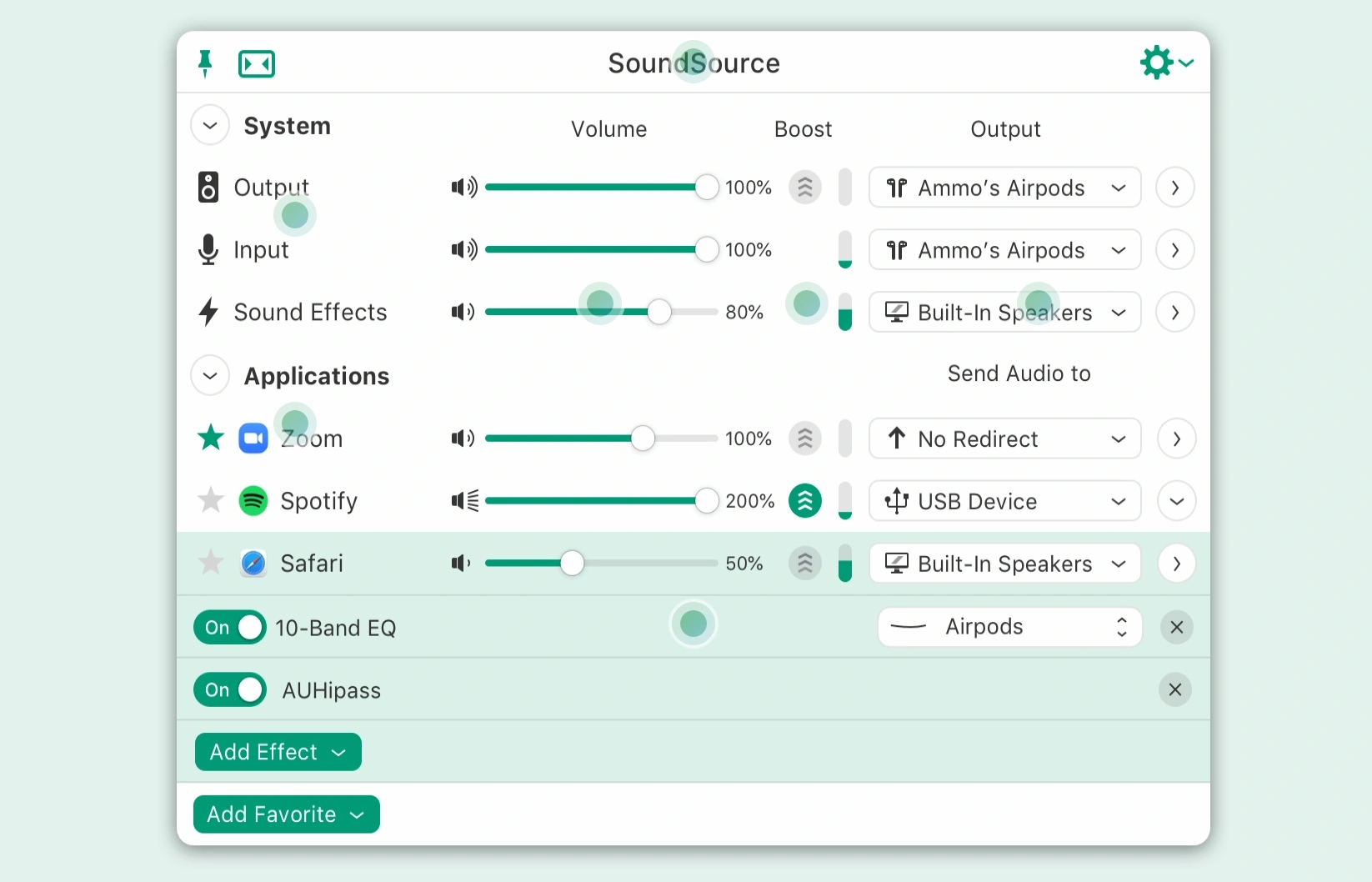
Sęk w tym, że tutaj mamy wszystko albo nic. Jeśli np. - tak jak ja - chcemy tylko odzyskać możliwość sterowania głośnością z poziomu systemu, i tak musimy kupić pełną wersję aplikacji. A ta kosztuje… aż 48 dol. Co wg dzisiejszego kursu daje 183,30 zł. Reasumując: chcąc sterować głośnością interfejsu audio z poziomu macOS, muszę wydać prawie 200 zł. I dla jasności - na komputerze z Windowsem 10 taki problem nie istnieje. Systemowa kontrola głośności działa dla każdego urządzenia, zawsze i wszędzie.
Przekopałem internet w poszukiwaniu darmowego lub przynajmniej nieco tańszego zamiennika, ale nie znalazłem nic wartego uwagi. Istnieje kilka alternatywnych aplikacji robiących z grubsza to samo, ale z pięciu, które przetestowałem, dwie się zawieszały (nie były dostosowane do macOS BigSur), jedna pozwalała wyłącznie kontrolować źródło, nie głośność, jedna wymagała rozbudowanej konfiguracji w ustawieniach kontrolera MIDI (a i tak nie działała poprawnie), a jeszcze jedna kosztowała prawie tyle samo, co SoundSource, będąc od niej znacznie uboższą.
Koniec końców prawdopodobnie wydam te 183 zł na SoundSource i gdy wziąć pod uwagę jak rozbudowany jest to program, nie jest to aż tak zaporowa cena. Jednak biorąc pod uwagę fakt, że będę z niej korzystał niemal wyłącznie po to, by sterować głośnością z poziomu klawiatury, czuję się jak ostatni idiota.
Ktoś powie, że 200 zł to niewielka cena za wygodę i funkcję ułatwiającą życie. Ja powiem, że to skandal, że taka funkcja nie jest wbudowana w system, zwłaszcza że użytkownicy proszą o nią od lat, a Apple konsekwentnie te prośby ignoruje.
Czasem hejterzy Apple’a mają rację.
Przez większość czasu nie mogę złego słowa powiedzieć ani na sprzęt, ani na oprogramowanie Apple’a. Zazwyczaj też dalece preferuję je względem komputerów z Windowsem 10. Są jednak momenty, w których te sprzęty potrafią przyprawić o ból głowy. Firma zaś doi swoich klientów na każdym kroku, w ten czy inny sposób.







































